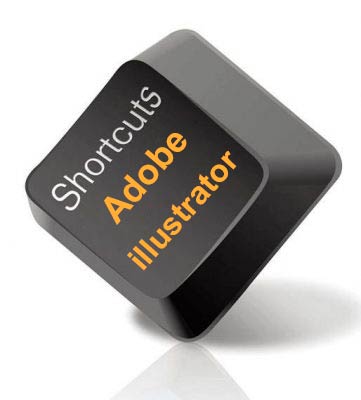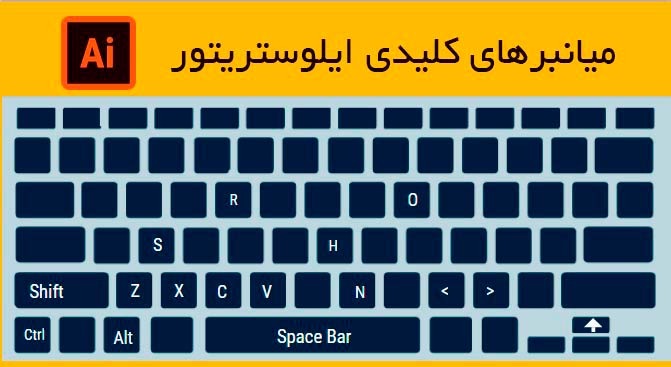کلیدهای ترکیبی یا میانبرهای بسیار مهم و کاربردی برنامه Illustrator
استفاده از میانبرها باعث تسریع در کار می شوند و از جابجایی بین منوها یا ابزارها جلوگیری می کنند. بهتر است به جای چندین بار کلیک از میانبرها استفاده کنید.
خوشبختانه ادوبی ایلوستریتور از میانبرهای متنوعی پشتیبانی می کند که در صرفجویی وقت شما بسیار کارآمد هستند. بسیاری از ابزارها دارای کلیدهای میانبر یا شورت کارت هستند که معمولا در کنار هر ابزاری یا در منوها نوشته شده است.
برای مثال حرف P در کنار ابزار Pen Tool قرار گرفته است. می توانید به آسانی با فشار دادن حرف P از روی کی بورد آن را انتخاب کنید.
علاوه بر شورت کات ابزارها، کلید های میانبر دیگری نیز وجود دارند که در هنگام طراحی بسیار کارآمد هستند که در ادامه آنها را معرفی می کنیم.
میانبر کلیدی ادوبی ایلوستریتور
این میانبرها از کاربردی ترین میانبرهای ادوبی ایلوستریتور انتخاب شده اند و هر طراح برای سرعت العمل کاری بیشتر در طراحی به آنها نیاز خواهد داشت.
کلیدهای میانبر ذکر شده برای سیستم عامل ویندوز و مکینتاش می باشند.
Ctrl = Control
Cmd = Command
Optn = Option
◀︎ لیست میانبرها / شورت کات های ابزارها
Selection Tool
V
برای انتخاب آبجکت ها می توانید از این میانبر استفاده کنید.
Direct Selection Tool
A
برای انتخاب زیر موضوع ها مانند گره یا منحنی شکل ها یا آبجکت های گروه می توانید از این میانبر استفاده کنید.
Magic wand Tool
Y
برای فعال کردن ابزار انتخاب چوب جادو می توانید از این میانبر استفاده کنید.
Lasso Tool
Q
برای فعال کردن ابزار انتخاب Lasso می توانید از این میانبر استفاده کنید.
Pen Tool
P
برای فعال کردن ابزار ترسیم می توانید از این میانبر استفاده کنید.
Text/Type Tool
T
برای نوشتن متن می توانید از این میانبر استفاده کنید.
Add Anchor Points Tool
=
برای اضافه کردن گره به منحنی یا شکل می توانید از این میانبر استفاده کنید.
Delete Anchor Points Tool
–
برای کم کردن گره های منحنی می توانید از این میانبر استفاده کنید.
Rectangle Tool
M
برای ترسیم مستطیل می توانید از این میانبر استفاده کنید.
Ellipse Tool
L
برای ترسیم بیضی می توانید از این میانبر استفاده کنید.
PaintBrush Tool
B
برای فعال کردن ابزار قلمو می توانید از این میانبر استفاده کنید.
Pencil Tool
N
برای ترسیم با مداد می توانید از این میانبر استفاده کنید.
Shaper Tool
Shift + N
برای ترسیم شکل ها می توانید از این میانبر استفاده کنید.
Scissors Tool
C
برای فعال کردن ابزار قیچی می توانید از این میانبر استفاده کنید.
Rotate Tool
R
برای چرخاندن آبجکت حول نقطه مرکز می توانید از این میانبر استفاده کنید.
Reflect Tool
O
برای انعکاس یا قرینه کردن شکل ها می توانید از این میانبر استفاده کنید.
Free Transform
E
برای تغییر سایز آبجکت ها می توانید از این میانبر استفاده کنید.
Eraser Tool
Shift + E
برای فعال کردن ابزار پاکن می توانید از این میانبر استفاده کنید.
Mesh Tool
U
برای فعال کردن ابزار مش می توانید از این میانبر استفاده کنید.
Gradient Tool
G
برای فعال کردن ابزار گرادینت می توانید از این میانبر استفاده کنید.
Eyedropper Tool
I
برای فعال کردن ابزار قطره چکان می توانید از این میانبر استفاده کنید.
Blend Tool
W
برای فعال کردن ابزار Blend می توانید از این میانبر استفاده کنید.
Scale Tool
S
برای فعال کردن ابزار تغییر مقیاس می توانید از این میانبر استفاده کنید.
Shape Builder Tool
Shift + M
برای استفاده از ابزار شکل سازی می توانید از این میانبر استفاده کنید.
Live Paint Bucket
K
برای فعال کردن ابزار رنگ گذاری شکل ها می توانید از این میانبر استفاده کنید.
Artboard
Shift + O
برای تغییر ویژگی ها یا تغییر سایز صفحه کاری می توانید از این میانبر استفاده کنید.
Hand
H
برای Pan یا جابجایی صفحه کاری می توانید از این میانبر استفاده کنید.
Zoom
Z
برای بزرگنمایی یا کوچکنمایی صفحه کاری می توانید از این میانبر استفاده کنید.
Gradient
.
برای اعمال گرداینت به شکل ها می توانید از این میانبر استفاده کنید.
Color
,
برای اعمال رنگ به شکل ها می توانید از این میانبر استفاده کنید.
Default
D
برای بازگشتن به رنگ های پیشفرض [سیاه و سفید] می توانید از این میانبر استفاده کنید.
Noun
/
برای حذف رنگ و خط دور آبجکت انتخابی می توانید از این میانبر استفاده کنید.
Toggle Fill/Stroke
X
برای جابجایی بین رنگ و خط دور آبجکت می توانید از این میانبر استفاده کنید.
Swap Fill/Stroke
Shift + X
برای جابجایی رنگ پر کننده و رنگ خط دور می توانید از این میانبر استفاده کنید.
Toggle Screen Mode
F
برای تغییر نمایش صفحه کاری برنامه از این میانبر استفاده کنید.
◀︎ لیست میانبرها / شورت کات های برنامه ایلوستریتور
Undo
Ctrl/Cmd + Z
اگر در حین کار مرتکب اشتباهی شدید این میانبر به کمک شما می آید و می توانید مراحل کار را به عقب برگردانید.
Redo
Ctrl/Cmd + Shift + Z
مراحل کاری که به کمک Undo به عقب رفته اید را می توانید به جلو برگردانید.
Group
Ctrl/Cmd + G
Ungroup
Ctrl/Cmd +Shift + G
به کمک این میانبر می توانید آبجکت هایی را که ایجاد کرده اید در یک گروه قرار دهید. با این کار به راحتی می توانید شکل های گروه را ویرایش کنید. اگر بخواهید گروه ایجاد شده را به شکل های تشکیل دهنده آن برگردانید می توانید از Ungroup استفاده کنید.
Copy
Ctrl/Cmd + C
Paste
Ctrl/Cmd + V
این میانبر تقریبا در تمامی نرم افزارهای کامپیوتری یکسان است. این میانبر زمانی که با تکست در ایلوستریتور کار می کنید بسیار مفید است.
Cut
Ctrl/Cmd + X
برای کپی کردن شکل یا متن انتخابی در حافظه و پاک کردن از روی صحنه کاری می توان از این میانبر استفاده کرد.
Select All
Ctrl/Cmd + A
برای انتخاب تمامی آبجکت های صحنه از این میانبر می توان استفاده کرد.
Deselect
Ctrl/Cmd + Shift + A
برای خارج شدن از انتخاب آبجکت های صحنه از این میانبر می توان استفاده کرد.
Lock
Ctrl/Cmd + 2
Unlock
Ctrl/Cmd + Alt/Optn + 2
با قفل کردن یک آبجکت امکان ویرایش آن وجود نخواهد داشت. این کار برای جلوگیری از تغییرات تصادفی در طراحی بسیار مناسب است. برای قفل کردن آبجکت های موجود در یک لایه می توانید از پالت لایه ها و کلیک بر روی آیکن قفل این کار را انجام دهید.
Duplicate
Ctrl/Cmd + D
Alt/Optn + Drag
با انتخاب ابزار Move و پایین نگه داشتن Alt و جابجایی شکل می توانید از آن کپی بگیرید. در صورت پایین نگه داشتن Shift می توان آن را در جهت افقی یا عمودی قید کرد.
Show/Hide Ruler
Ctrl/Cmd + R
برای نشان دادن یا مخفی کردن خط کش در صحنه کاری می توان از این میانبر استفاده کرد.
Shift key
برای ترسیم مربع، یا دایره کامل، ترسیم خط مستقیم، تغییر مقیاس به نسبت اندازه برابر و … دکمه Shift می تواند کمک کننده باشد.
برای مثال در هنگام کار با ابزار Ellipse Tool با پایین نگه داشتن دکمه Shift می توانید بجای بیضی یک دایره کامل ترسیم کنید. برای تغییر سایز یکنواخت عکس یا شکل می توانید با کلیک ماوس و انتخاب گوشه های کنترلی آن به همراه پایین نگه داشتن کلید Shift به طور مساوی از هر دوجهت آن را بزرگتر کنید.
[ ]
براکت چپ و راست برای تغییر سایز براش یا پاکن استفاده می شوند. با فشار دادن براکت چپ سایز براش کوچکتر و با فشار دادن براکت راست سایز براش بزرگتر می شود.
Zoom in
Ctrl/Cmd + +
Zoom out
Ctrl/Cmd + –
برای بزرگنمایی یا کوچکنمایی صفحه کاری می توان از کلیدهای ترکیبی بالا استفاده کرد. اگر از ماوس استفاده می کنید می توانید با پایین نگه داشتن Alt/Optn و چرخونک ماوس بزرگنمایی یا کوچکنمایی را انجام دهید.
Fit in window
Ctrl/Cmd + 0
برای قرار دادن تمامی صفحه کاری در پنجره دید می توان از این میانبر استفاده کرد.
Save
Ctrl/Cmd + S
Save As
Ctrl/Cmd + Shift + S
برای ذخیره کردن کار انجام شده می توانید از این کلیدهای ترکیبی به طور پیوسته استفاده کنید. عدم ذخیره فایل ممکن است باعث از دست رفتن تمامی زحمات طراحی انجام گرفته شود.
Create a new file
Ctrl/Cmd + N
برای ایجاد صحنه کاری جدید می توانید از این میانبر استفاده کنید.
Open File
Ctrl/Cmd + O
برای باز کردن صحنه کاری می توانید از این میانبر استفاده کنید.
Close Window
Ctrl/Cmd + W
برای بستن پنجره های کاری می توانید از این میانبر استفاده کنید
Ctrl/Cmd + P
برای چاپ طراحی های انجام شده می توانید از این میانبر استفاده کنید.
Exit
Ctrl/Cmd + Q
برای بستن برنامه ایلوستریتور می توانید از این میانبر استفاده کنید.
Make a clipping Mask
Ctrl/Cmd + 7
برای ماسک کردن آبجکت با استفاده از یک آبجکت دیگر می توانید از این میانبر استفاده کنید.
Layer panel
F7
برای نشان دادن پنل لایه ها می توانید از این میانبر استفاده کنید.
Add Layer
Ctrl/Cmd + L
برای ایجاد یک لایه جدید در پنل لایه ها می توانید از این میانبر استفاده کنید.
Color panel
F6
برای نشان دادن پنل رنگ می توانید از این میانبر استفاده کنید.
◀︎ راهنمای دانلود Pdf این آموزش
برای دانلود Pdf این آموزش به قسمت جعبه دانلود در انتهای این مقاله مراجعه فرمایید و یا در قسمت آموزشهای ایلوستریتور در صفحه اصلی می توانید فایل Pdf این آموزش و سایر آموزشهای ایلوستریتور را دانلود نمایید.
◀︎ شبکه های اجتماعی سایت سی جی گپ
Twitter | Telegram | Instagram | Youtube | Facebook | Linked in | Aparat




- بررسی تبلت گرافیکی XPPEN Artist Pro 14 (نسل 2)
- بهترین تبلت های جایگزین وکام – از هویون تا اکس پی پن
- تبلت های گرافیکی دیجیتال وکام یا هویون؟ کدام مناسب تر است؟
- آموزش ساخت متریال پارکت در VRay
- فروش عکس و طرح در سایت های اینترنتی – راههای کسب درآمد ارزی
- آموزش ساخت متریال شیشه در VRay
- آموزش تصویری مدلسازی جای مایع دستشویی با سابدی در برنامه راینوسراس ۷